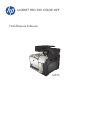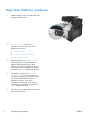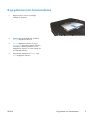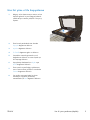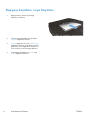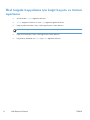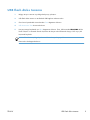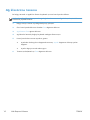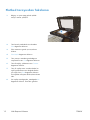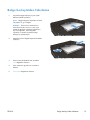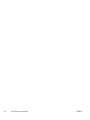HP LaserJet Pro 500 Color MFP M570 Başvuru Kılavuzu
- Tip
- Başvuru Kılavuzu

LASERJET PRO 500 COLOR MFP
Hızlı Başvuru Kılavuzu
M570

Doğrudan USB'den yazdırma
1.
USB flaş belleği, ürünün ön tarafındaki USB
bağlantı noktasına takın.
2.
USB Flash Sürücüsü menüsü açılır.
Seçenekler arasında gezinmek için ok
düğmelerine dokunun.
●
Belgeleri Yazdır
●
Fotoğraf Görüntüle ve Yazdır
●
USB Sürücüsüne Tara
3.
Belgeyi yazdırmak için, Belgeleri Yazdır
ekranına dokunun ve USB sürücüsünde
belgenin depolandığı klasörün adına
dokunun. Özet ekranı açıldığında, ekrana
dokunarak ayarları yapabilirsiniz. Belgeyi
yazdırmak için Yazdır düğmesine dokunun.
4.
Fotoğrafları yazdırmak için, Fotoğraf
Görüntüle ve Yazdır ekranına dokunun ve
yazdırmak istediğiniz her fotoğrafı seçmek
için önizleme görüntüsüne dokunun. Bitti
düğmesine dokunun. Özet ekranı
açıldı
ğında, ekrana dokunarak ayarları
yapabilirsiniz. Fotoğrafları yazdırmak için
Yazdır düğmesine dokunun.
5.
Yazdırılan işi çıkış bölmesinden alın ve USB
flaş sürücüsünü çıkarın.
2Hızlı Başvuru Kılavuzu TRWW

Kopyalama işini harmanlama
1.
Belgeyi tarayıcı camına veya belge
besleyiciye yerleştirin.
2.
Ürün kontrol panelindeki Ana ekrandan
Kopyala düğmesine dokunun.
3.
Ayarlar düğmesine dokunun ve sonra
Harmanlama düğmesine giderek dokunun.
Seçenekler arasında gezinmek için ok
düğmelerine dokunun ve sonra seçmek için
bir seçeneğe dokunun.
4.
Kopyalamayı başlatmak için Siyah veya
Renkli düğmesine dokunun.
TRWW
Kopyalama işini harmanlama
3

Her iki yüze yazdırma (dupleks)
Her iki yüze otomatik kopyalama
1.
Orijinal belgeleri belge besleyiciye ilk
sayfası yukarı bakacak ve sayfanın üst kısmı
önce girecek şekilde yükleyin.
2.
Kağıt kılavuzlarını belgenin boyutuna göre
ayarlayın.
3.
Ürün kontrol panelindeki Ana ekranda
Kopyala düğmesine dokunun.
4.
Ayarlar düğmesine dokunun.
5.
İki Taraflı düğmesine gidin ve dokunun.
6.
Seçenekler arasında gezinmek için ok
düğmelerine dokunun ve sonra seçmek için
bir seçeneğe dokunun.
7.
Kopyalamayı başlatmak için Siyah veya
Renkli düğmesine dokunun.
4Hızlı Başvuru Kılavuzu TRWW

Her iki yüze el ile kopyalama
1.
Belgeyi, sol üst köşesi tarayıcı camının sol üst
köşesine gelecek ve yüzü aşağıya bakacak
şekilde tarayıcı camına yerleştirin. Tarayıcıyı
kapatın.
2.
Ürün kontrol panelindeki Ana ekranda
Kopyala düğmesine dokunun.
3.
Ayarlar düğmesine dokunun.
4.
İki Taraflı düğmesine gidin ve dokunun.
5.
Seçenekler arasında gezinmek için ok
düğmelerine dokunun ve sonra seçmek için
bir seçeneğe dokunun.
6.
Kopyalamayı başlatmak için Siyah veya
Renkli düğmesine dokunun.
7.
Ürün sonraki orijinal belgeyi yüklemenizi
ister. Camın üzerine yerleştirin ve ardından
Tamam düğmesine dokunun.
8.
Son sayfayı tarayana kadar bu işlemi
tekrarlayın. Kopyaları yazdırmayı
tamamlamak için Bitti düğmesine dokunun.
TRWW
Her iki yüze yazdırma (dupleks)
5

Kopyayı küçültme veya büyütme
1.
Belgeyi tarayıcı camına veya belge
besleyiciye yerleştirin.
2.
Ürün kontrol panelindeki Ana ekrandan
Kopyala düğmesine dokunun.
3.
Ayarlar düğmesine ve sonra Küçült/Büyüt
düğmesine dokunun. Seçenekler arasında
gezinmek için ok düğmelerine dokunun ve
sonra seçmek için bir seçeneğe dokunun.
4.
Kopyalamayı başlatmak için Siyah veya
Renkli düğmesine dokunun.
6Hızlı Başvuru Kılavuzu TRWW

Kopya kalitesini en iyi duruma getirme
Aşağıdaki renk kalitesi ayarları kullanılabilir.
●
Otomatik Seç: Kopyalama kalitesi sizin için önemli olmadığında bu ayarı kullanın. Bu, varsayılan
ayardır.
●
Karışık: Metin ve grafik karşımı içeren belgeler için bu ayarı kullanın.
●
Metin: Ağırlıklı olarak metin içeren belgeler için bu ayarı kullanın.
●
Resim: Ağırlıklı olarak grafik içeren belgeler için bu ayarı kullanın.
1.
Belgeyi tarayıcı camına veya belge
besleyiciye yerleştirin.
2.
Ana ekrandan Kopyala düğmesine dokunun.
3.
Ayarlar düğmesine dokunun ve sonra
Optimal Hale Getir düğmesine giderek
dokunun. Seçenekler arasında gezinmek için
ok düğmelerine dokunun ve sonra seçmek
için bir seçeneğe dokunun.
4.
Kopyalamayı başlatmak için Siyah veya
Renkli düğmesine dokunun.
TRWW
Kopya kalitesini en iyi duruma getirme
7

Özel kağıda kopyalama için kağıt boyutu ve türünü
ayarlama
1.
Ana ekrandan Kopyala düğmesine dokunun.
2.
Ayarlar düğmesine dokunun ve sonra Kağıt düğmesine giderek dokunun.
3.
Kağıt boyutları listesinden, Tepsi 1'deki kağıt boyutunun adına dokunun.
NOT: Ürün kopyalama için şu boyutları destekler:: Letter, Legal ve A4.
4.
Kağıt türleri listesinden, Tepsi 1'deki kağıt türünün adına dokunun.
5.
Kopyalamayı başlatmak için Siyah veya Renkli düğmesine dokunun.
8Hızlı Başvuru Kılavuzu TRWW

USB flash diske tarama
1.
Belgeyi tarayıcı camına veya belge besleyiciye yerleştirin.
2.
USB flash diskini ürünün ön tarafındaki USB bağlantı noktasına takın.
3.
Ürün kontrol panelindeki Ana ekrandan Tara düğmesine dokunun.
4.
USB Sürücüsüne Tara ekranına dokunun.
5. Dosyayı tarayıp kaydetmek için Tara düğmesine dokunun. Ürün, USB sürücüde HPSCANS adlı bir
klasör oluşturur ve otomatik olarak oluşturulan bir dosya adını kullanarak dosyayı .PDF veya .JPG
biçiminde kaydeder.
NOT: Özet ekranı açıldığında, ekrana dokunarak ayarları yapabilirsiniz.
Klasör adını da değiştirebilirsiniz.
TRWW
USB flash diske tarama
9

Ağ klasörüne tarama
Bir belgeyi taramak ve ağdaki bir klasöre kaydetmek için ürün kontrol panelini kullanın.
NOT: Bu özelliği kullanmak için, ürün bir ağa bağlı olmalı ve tarama özelliği HP Katıştırılmış Web Sunucusu
kullanılarak yapılandırılmalıdır.
1.
Belgeyi tarayıcı camına veya belge besleyiciye yerleştirin.
2.
Ürün kontrol panelindeki Ana ekrandan Tara düğmesine dokunun.
3.
Ağ Klasörüne Tara öğesine dokunun.
4.
Ağ klasörleri listesinde, belgeyi kaydetmek istediğiniz klasörü seçin.
5.
Kontrol paneli ekranı tarama ayarlarını gösterir.
●
Ayarlardan herhangi birini değiştirmek isterseniz, Ayarlar düğmesine dokunup ayarları
değiştirin.
●
Ayarlar doğruysa sonraki adıma geçin.
6.
Tarama işini başlatmak için Tara düğmesine dokunun.
10 Hızlı Başvuru Kılavuzu TRWW

E-postaya tarama
Bir dosyayı doğrudan bir e-posta adresine taramak için ürün kontrol panelini kullanın. Taranan dosya bu
adrese e-posta iletisi eki olarak gönderilir.
NOT: Bu özelliği kullanmak için, ürün bir ağa bağlı olmalı ve tarama özelliği HP Katıştırılmış Web Sunucusu
kullanılarak yapılandırılmalıdır.
1.
Belgeyi tarayıcı camına veya belge besleyiciye yerleştirin.
2.
Ürün kontrol panelindeki Ana ekrandan Tara düğmesine dokunun.
3.
E-postaya Tara öğesine dokunun.
4.
E-posta Gönder öğesine dokunun.
5.
Kullanmak istediğiniz Kimden adresini seçin. Bu, aynı zamanda "giden e-posta profili" olarak da
adlandırılır.
NOT: PIN özelliği kurulmuşsa, PIN'i girin ve Tamam düğmesine basın. Ancak, PIN bu özelliği
kullanmak için gerekli değildir.
6.
Kime düğmesine dokunarak dosyayı göndermek istediğiniz adresi veya grubu seçin. Bitirdiğinizde
Bitti düğmesine dokunun.
7.
Bir konu satırı eklemek isterseniz Konu düğmesine dokunun
8.
Sonraki düğmesine dokunun.
9.
Kontrol paneli ekranı tarama ayarlarını gösterir.
●
Ayarlardan herhangi birini değiştirmek isterseniz, Ayarlar düğmesine dokunup ayarları
değiştirin.
● Ayarlar doğruysa sonraki adıma geçin.
10.
Tarama işini başlatmak için Tara düğmesine dokunun.
TRWW
E-postaya tarama
11

Flatbed tarayıcıdan fakslama
1.
Belgeyi, ön yüzü aşağı gelecek şekilde
tarayıcı camına yerleştirin.
2.
Ürün kontrol panelindeki Ana ekrandan
Faks düğmesine dokunun.
3.
Faks numarasını girmek için tuş takımını
kullanın.
4.
Faksı Başlat düğmesine dokunun.
5.
Ürün, tarayıcı camından gönderdiğinizi
onaylamanızı ister. Evet düğmesine dokunun.
6.
Ürün ilk sayfayı yüklemenizi ister. Tamam
düğmesine dokunun.
7.
Ürün, ilk sayfayı tarar ve sizden başka bir
sayfa yerleştirmenizi ister. Belgede birden
çok sayfa varsa, Evet düğmesine dokunun.
Tüm sayfaları tarayana dek bu işleme devam
edin.
8.
Son sayfayı taradığınızda, istendiğinde No
düğmesine dokunun. Ürün faksı gönderir.
12 Hızlı Başvuru Kılavuzu TRWW

Belge besleyiciden fakslama
1.
Orijinalleri belge besleyiciye yüzü yukarı
bakacak şekilde yerleştirin.
NOT: Belge besleyicisi kapasitesi en fazla
50 yaprak 75 g/m
2
kağıttır.
DİKKAT: Ürüne zarar vermemek için
üzerinde silici bant, silici sıvı, ataç veya
zımba teli bulunan orijinalleri kullanmayın.
Ayrıca fotoğrafları, küçük boyuttaki
orijinalleri ve hassas orijinalleri belge
besleyiciye yerleştirmeyin.
2.
Kağıt kılavuzlarını kağıda dayanacak şekilde
ayarlayın.
3.
Ürün kontrol panelindeki Ana ekrandan
Faks düğmesine dokunun.
4.
Faks numarasını girmek için tuş takımını
kullanın.
5.
Faksı Başlat düğmesine dokunun.
TRWW
Belge besleyiciden fakslama
13

14 Hızlı Başvuru Kılavuzu TRWW


© 2012 Hewlett-Packard Development Company, L.P.
www.hp.com
Edition 1, 11/2012
Parça numarası: CZ271-91012
Windows ®, Microsoft Corporation'ın ABD'de kayıtlı ticari markasıdır.
Telif hakkı yasalarının izin verdiği durumlar dışında, önceden yazılı izin alınmadan
çoğaltılması, uyarlanması veya çevrilmesi yasaktır.
Burada yer alan bilgiler önceden haber verilmeden değiştirilebilir.
HP ürünleri ve servisleriyle ilgili garantiler, söz konusu ürün ve servislerle birlikte
sunulan açık garanti bildirimlerinde belirtilmiştir. Buradaki hiçbir husus ek bir garanti
oluşturacak şekilde yorumlanmamalıdır. HP, teknik veya yazım hatalarından ya da
eksikliklerden sorumlu değildir.
*CZ271-91012*
*CZ271-91012*
CZ271-91012
-
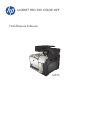 1
1
-
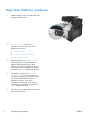 2
2
-
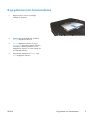 3
3
-
 4
4
-
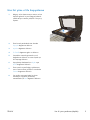 5
5
-
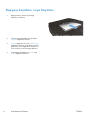 6
6
-
 7
7
-
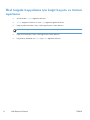 8
8
-
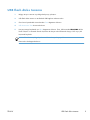 9
9
-
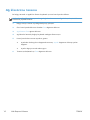 10
10
-
 11
11
-
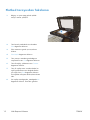 12
12
-
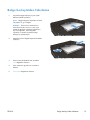 13
13
-
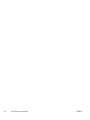 14
14
-
 15
15
-
 16
16
HP LaserJet Pro 500 Color MFP M570 Başvuru Kılavuzu
- Tip
- Başvuru Kılavuzu
İlgili makaleler
-
HP LaserJet Pro 400 MFP M425 Kullanım kılavuzu
-
HP LaserJet Pro 500 Color MFP M570 Kullanım kılavuzu
-
HP LaserJet Pro MFP M521 series Kullanım kılavuzu
-
HP LASERJET PRO 200 COLOR MFP M276 Kullanım kılavuzu
-
HP LaserJet Pro 400 color MFP M475 Kullanım kılavuzu
-
HP LaserJet Pro CM1415 Color Multifunction Printer series Kullanım kılavuzu
-
HP LaserJet Pro MFP M225 series Kullanım kılavuzu
-
HP Color LaserJet Pro MFP M476 series Kullanım kılavuzu
-
HP Officejet Pro X576 Multifunction Printer series Kullanım kılavuzu
-
HP Color LaserJet Pro MFP M277 series Kullanım kılavuzu